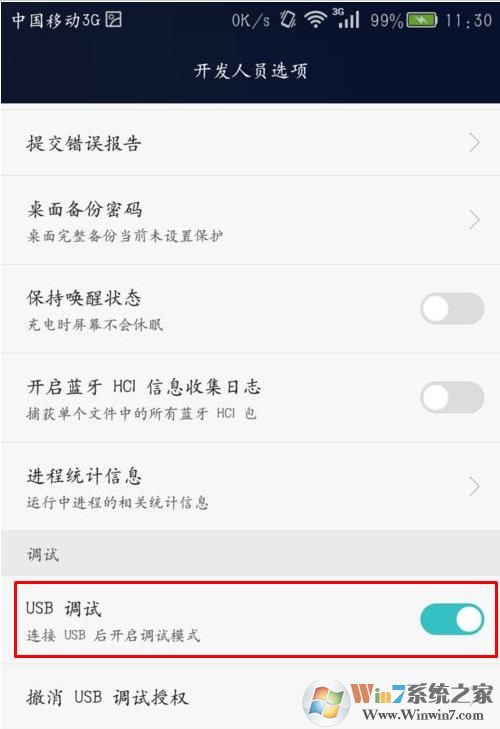Total Control怎么使用?Total Control是一款可以使用电脑来远程控制手机的软件,可以把手机屏幕传到电脑上玩,甚至还可以使用电脑控制手机玩游戏,不过一些朋友不知道如何连接手机,下面小编就和大家讲解一下Total Control连接手机的过程。
具体步骤如下:
1、打开Total Control,点击主页面的“已连接”;
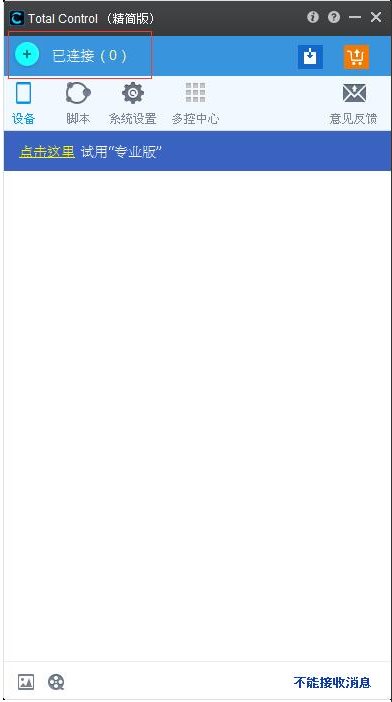
2、此时手机通过USB连接电脑,连接方式为“传输文件”(手机端需以开启USB调试功能);
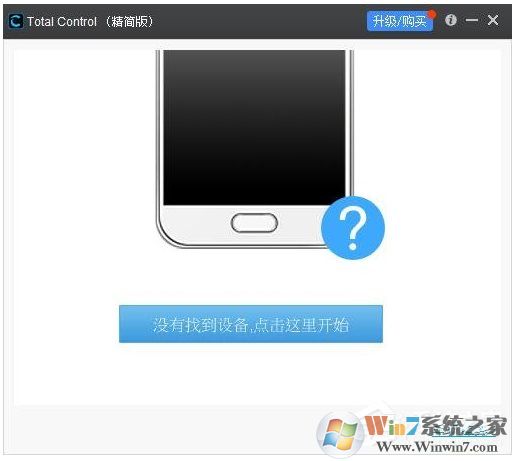
3、如果是第一次使用这款软件,电脑端此时会为手机安装必要的软件,小编的早已安装便可以直接点击连接;
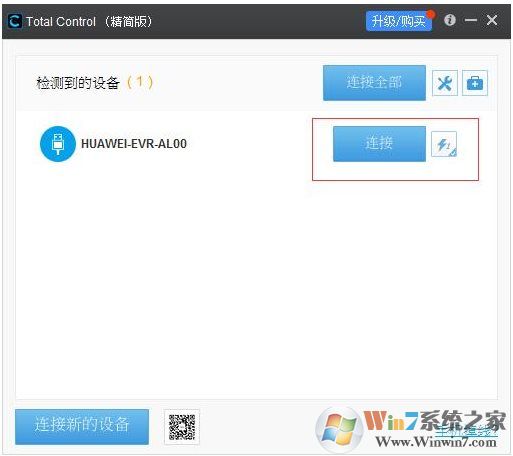
4、很快手机就连接上电脑了,此时Total Control给出点控制手机的方式;
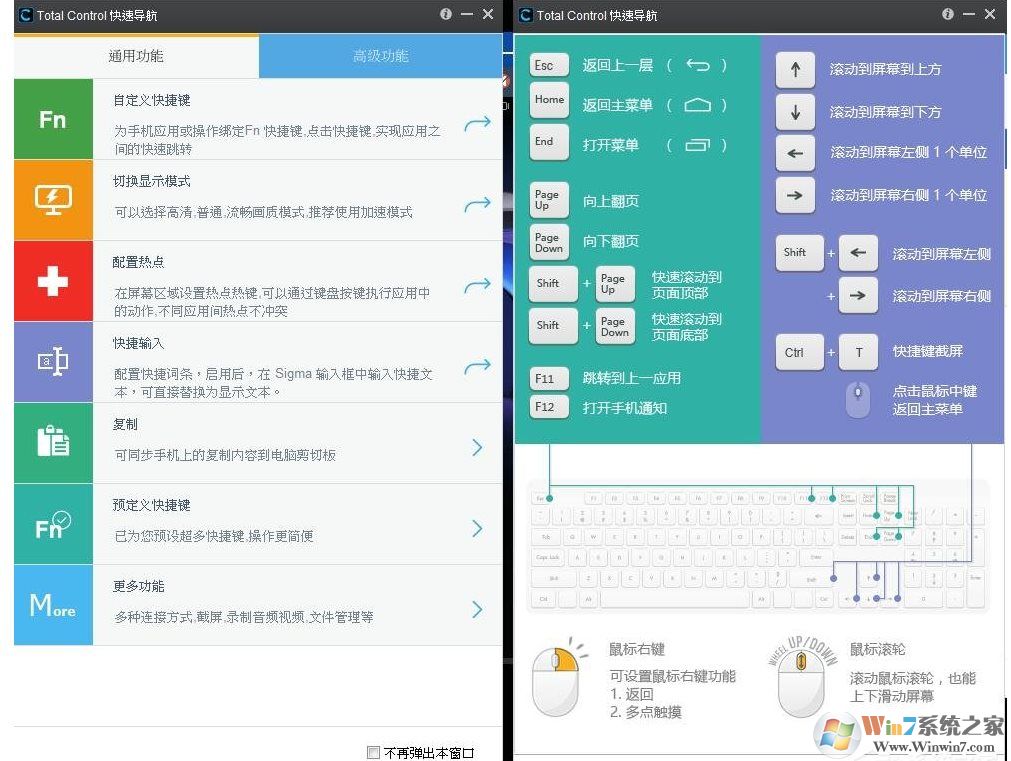
5、关闭提示,可以看到能够在电脑端看到手机界面了。

手机怎么打开USB调试?大体上是以下步骤:
1、首先在华为手机上进行设置,下拉菜单的“开关”选项中找到设置,并打开;
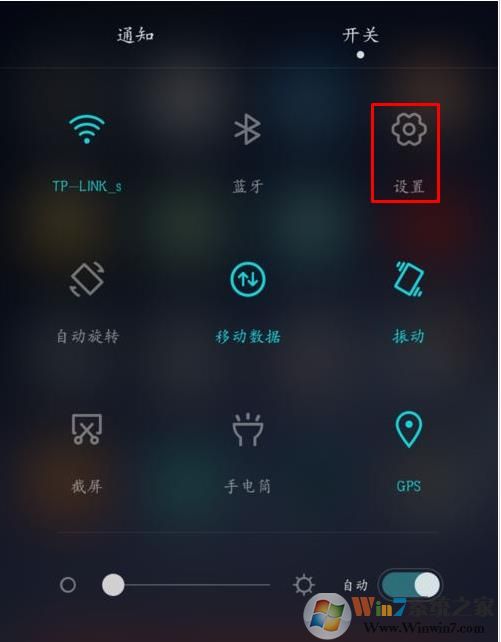
2、然后在设置中切换到全部设置,在最下方可以找到关于手机。
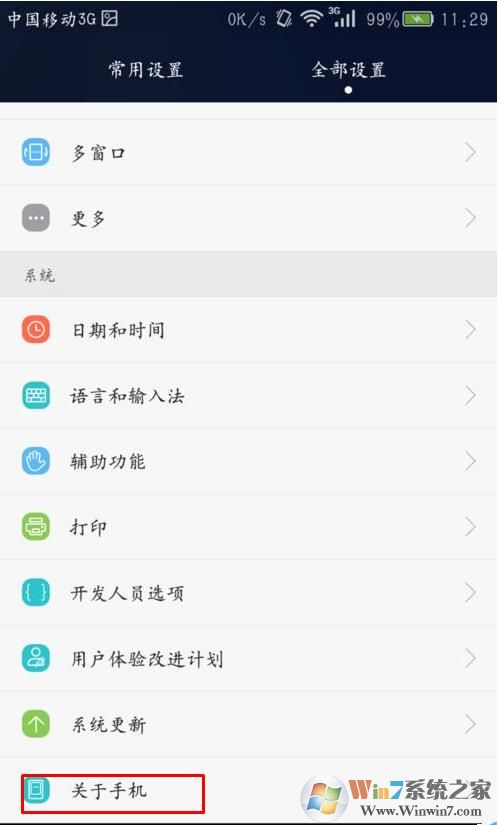
3、进入之后,我们再然后连续点击版本号,直到系统出现提示
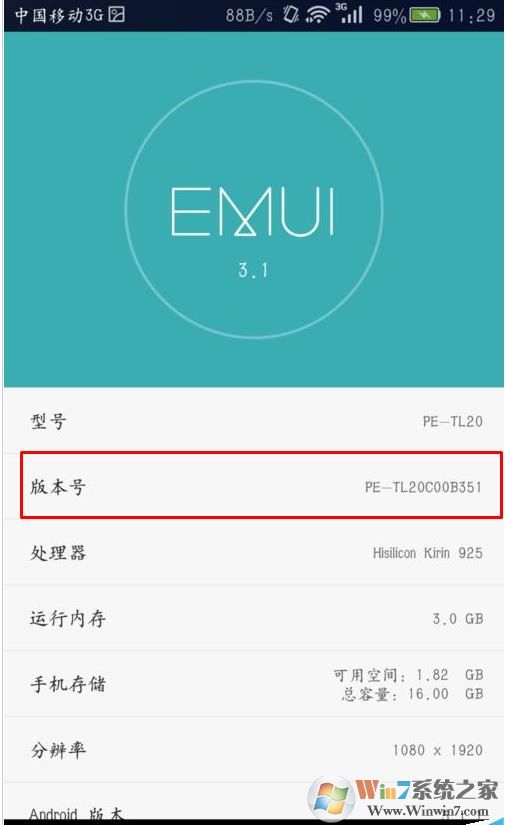
4、这时再回到上一级菜单就可以看到开发人员选项。
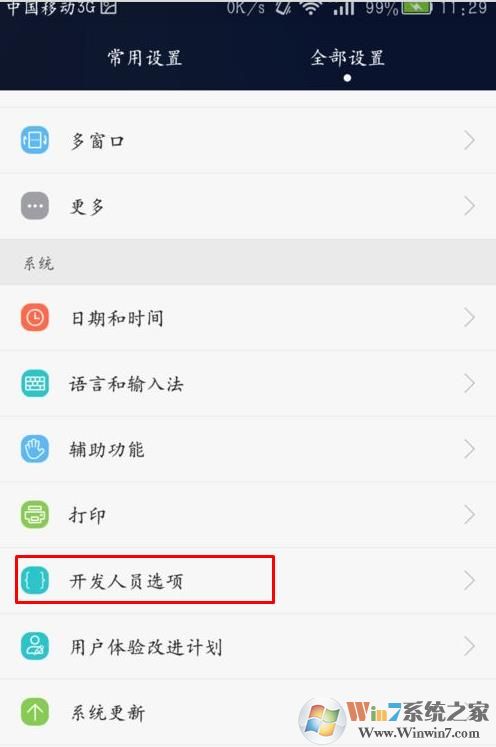
5、进入开发人员选项之后,我们再把USB调试设置为 打开即可;